QQPCMgr是什么文件夹?可以删除吗?怎么彻底删除?
来源:game773整合
作者:
时间:2024-03-12 20:34
小编:773游戏
QQPCMgr文件夹是电脑管家中的一个文件夹,不过我们卸载安全管家后,这个文件夹还会留在我们的系统中,如果我们不去硬盘中查找的话,是发现不了这个文件夹的。下面下面就介绍一下如何找到它们的文件和程序并把它们进行删除。
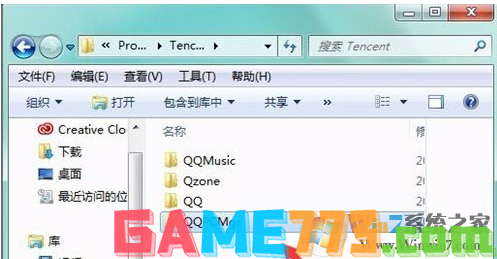
1、想要找到电脑中存在的文件,首先要打开计箕机的c盘。打开后,在它的列表中找到一个Program Files的文件夹。一般我们所安装的软件,它默认的都是把它安装在系统盘c盘中。如果您在安装的时候没有做更改的话,可以在这个盘中找到它的文件。如果是进行了更改就需要找到您所安装的位置,并进行打开。
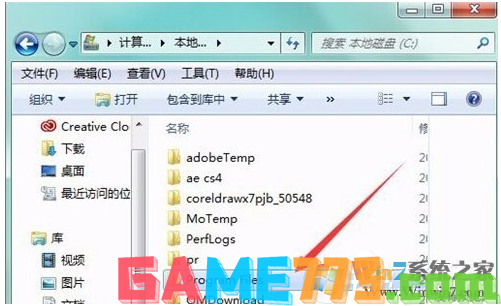
QQPCMgr文件夹是什么图一
2、接着双击打开Program Files的文件夹后,在它弹出的面板列表中找到一个Tencent的文件夹。这个就是存放腾讯软件的一个文件夹。

QQPCMgr文件夹是什么图二
3、当我们双击打开Tencent的文件夹后,就可以在弹出的列表中看到一些QQ的文件夹。
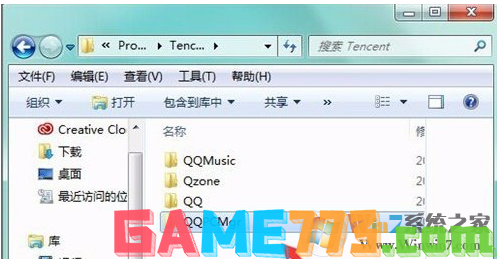
QQPCMgr文件夹是什么图三
4、接着双击打开QQPCMgr电脑管家的文件夹。这个就是电脑管家所在的文件夹。当找开之后,就可以在列表中看到它的文件。可以看到虽然我们卸载了了它的软件,但是在电脑中还是留有它的文件。
 QQPCMgr文件夹删除图一
QQPCMgr文件夹删除图一
5、双击打开Plugins的文件夹,接着在弹出的面板中继续打开PluginsSetupBak的文件夹。可以在弹出的面板中看到这里都是电脑管家的一些应用程序文件。
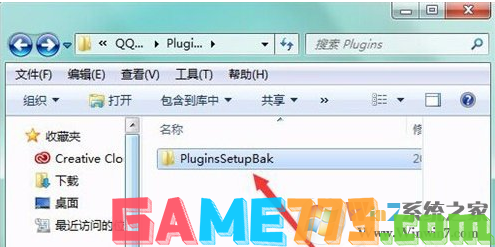
QQPCMgr文件夹删除图二
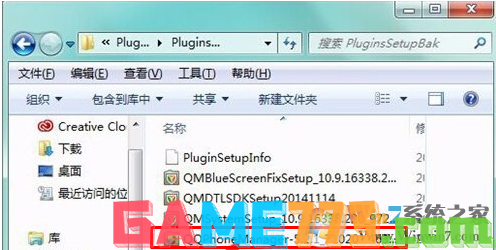
QQPCMgr文件夹删除图三
6、这时候我们就要把电脑中没有删除完的文件进行全部的删除。在面板的地址栏上面点击上面的向前的图标。在列表中点击Tencent。

QQPCMgr文件夹删除图四
7、找到Tencent的文件夹后,我们在QQPCMgr的文件夹上点击右键,在下拉列表中选择删除。接着在它弹出的删除文件夹的提示框中选择是。把这个文件放入到回收站中。
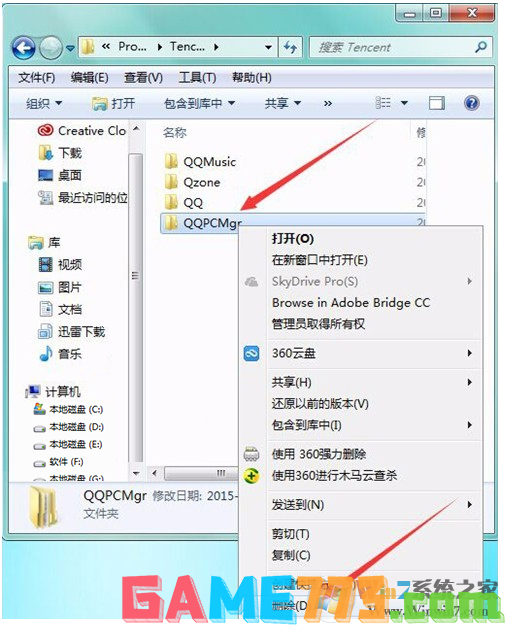
QQPCMgr文件夹删除图五

QQPCMgr文件夹删除图六
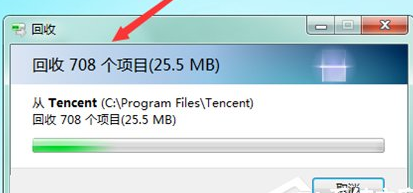
QQPCMgr文件夹删除图七
8、当删除后,就可以看到在这个面板中它的QQPCMgr的文件夹已经没有了。

QQPCMgr文件夹删除图八
9、虽然我们把电脑中c盘中的电脑管家删除了,但是我们下载它的应用程序并没有删除。如果下载的时候,把它下载到了f盘中,这时,我们就要打开f盘,在它的列表中找到这经应用安装程序。
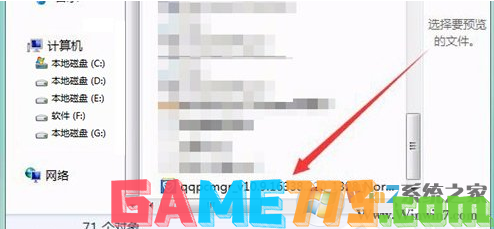
QQPCMgr文件夹删除图九
10、在它的应用程序上点击右键,在弹出的列表中选择删除。这样我们所下载的安装程序也被我们进行了完全的删除。
上面就是QQPCMgr是什么文件夹?可以删除吗?怎么彻底删除?的全部内容了,文章的版权归原作者所有,如有侵犯您的权利,请及时联系本站删除,更多qqpcmgr相关资讯,请关注收藏773游戏网。
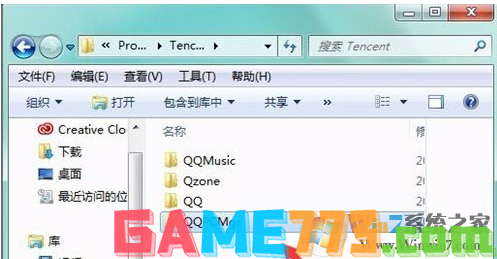
1、想要找到电脑中存在的文件,首先要打开计箕机的c盘。打开后,在它的列表中找到一个Program Files的文件夹。一般我们所安装的软件,它默认的都是把它安装在系统盘c盘中。如果您在安装的时候没有做更改的话,可以在这个盘中找到它的文件。如果是进行了更改就需要找到您所安装的位置,并进行打开。
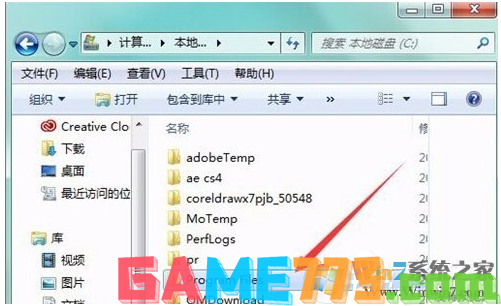
QQPCMgr文件夹是什么图一
2、接着双击打开Program Files的文件夹后,在它弹出的面板列表中找到一个Tencent的文件夹。这个就是存放腾讯软件的一个文件夹。

QQPCMgr文件夹是什么图二
3、当我们双击打开Tencent的文件夹后,就可以在弹出的列表中看到一些QQ的文件夹。
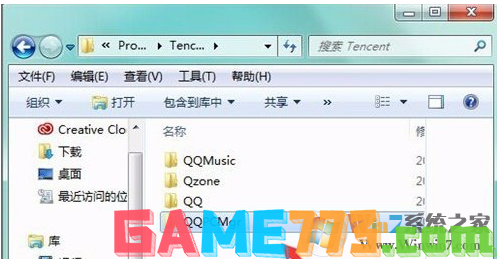
QQPCMgr文件夹是什么图三
4、接着双击打开QQPCMgr电脑管家的文件夹。这个就是电脑管家所在的文件夹。当找开之后,就可以在列表中看到它的文件。可以看到虽然我们卸载了了它的软件,但是在电脑中还是留有它的文件。
 QQPCMgr文件夹删除图一
QQPCMgr文件夹删除图一5、双击打开Plugins的文件夹,接着在弹出的面板中继续打开PluginsSetupBak的文件夹。可以在弹出的面板中看到这里都是电脑管家的一些应用程序文件。
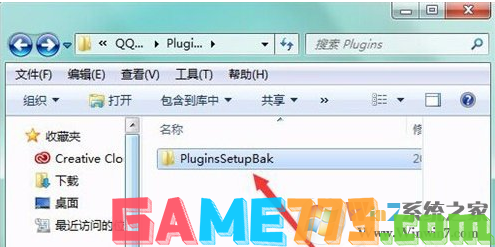
QQPCMgr文件夹删除图二
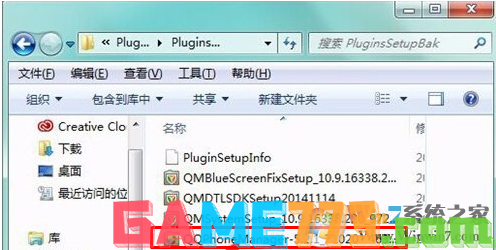
QQPCMgr文件夹删除图三
6、这时候我们就要把电脑中没有删除完的文件进行全部的删除。在面板的地址栏上面点击上面的向前的图标。在列表中点击Tencent。

QQPCMgr文件夹删除图四
7、找到Tencent的文件夹后,我们在QQPCMgr的文件夹上点击右键,在下拉列表中选择删除。接着在它弹出的删除文件夹的提示框中选择是。把这个文件放入到回收站中。
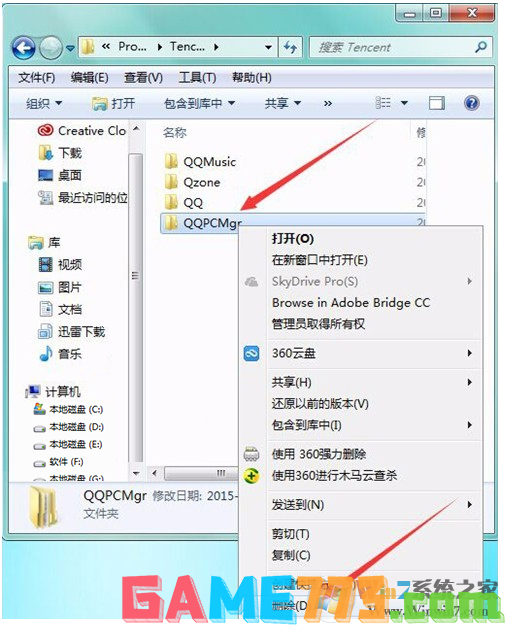
QQPCMgr文件夹删除图五

QQPCMgr文件夹删除图六
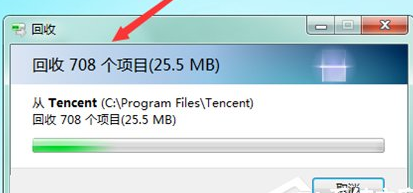
QQPCMgr文件夹删除图七
8、当删除后,就可以看到在这个面板中它的QQPCMgr的文件夹已经没有了。

QQPCMgr文件夹删除图八
9、虽然我们把电脑中c盘中的电脑管家删除了,但是我们下载它的应用程序并没有删除。如果下载的时候,把它下载到了f盘中,这时,我们就要打开f盘,在它的列表中找到这经应用安装程序。
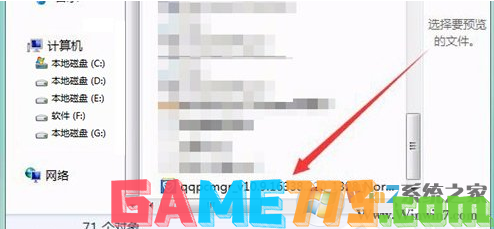
QQPCMgr文件夹删除图九
10、在它的应用程序上点击右键,在弹出的列表中选择删除。这样我们所下载的安装程序也被我们进行了完全的删除。
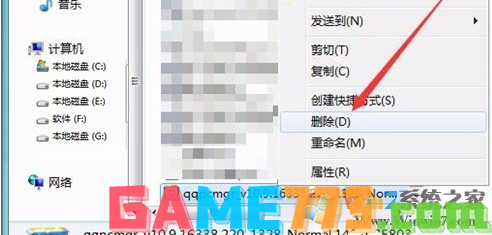
QQPCMgr文件夹删除图十
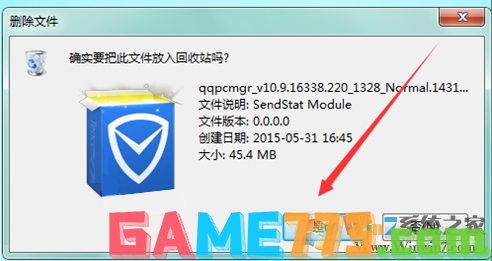
QQPCMgr文件夹删除图十一
经过上面的一番操作,我们就彻底删除了安全管家遗留下来的一些文件/文件夹。最后要提醒大家的是,平时下载软件最好是统一放到一个文件夹里,这样方便我们管理这些软件,同时也能减小系统内存的压力。
相关教程:下载的文件找不到了怎么办?如何更好的管理自己下载的文件
上面就是QQPCMgr是什么文件夹?可以删除吗?怎么彻底删除?的全部内容了,文章的版权归原作者所有,如有侵犯您的权利,请及时联系本站删除,更多qqpcmgr相关资讯,请关注收藏773游戏网。
下一篇:最后一页














